INSTALLER PYTHON SUR MON ORDINATEUR
Une petite note par lerautal
1. LINUX, WINDOWS, MAC OS X
Linux :Entre autre qualité, une machine sous Linux est ouverte à qui veut programmer.
L'installation des divers outils est facile parce qu'organisée dès le départ.
A priori, le langage Python est installé "par défaut" (c'est à dire sans que l'on ait à le demander). Si ce n'est pas le cas sur votre ordinateur, m'adresser un message et nous verrons comment procéder.
Mac OS X :
Je n'ai pas ce genre de machine et ne saurais vous aider.
Windows :
Le système Windows a été pensé pour le grand public, pour lui donner le sentiment qu'il peut s'en sortir. Or le grand public ne programme pas.
Il s'ensuit que l'installation de Python (et surtout de ses extensions) est plus compliquée pour ce système.
C'est la raison pour laquelle cette page insiste largement sur l'installation sur un ordinateur sous Windows.
Une remarque pourtant : je n'ai pas de Windows et mes essais sont fait sous Linux, avec un émulateur de Windows (programme qui simule le fonctionnement de).
Ce qui suit est rédigé de bonne foi, mais il vous faudra peut-être intervenir pour modifier ceci.
2. VERSIONS DE PYTHON / de WINDOWS
Le langage de programmation Python existe en deux versions :- la plus ancienne, dite version 2, porte le numéro 2.7.10.
C'est celle qui va être utilisée pour les exemples de ces pages.
La raison étant que l'on est quasi sûr de trouver toutes les "options" (extensions du langage = bibliothèques) pour elle.
- la plus "moderne", dite version 3, porte le numéro 3.5.0
(ces numéros étant exacts au21/09/2015).
Le système Windows que vous utilisez est soit un 32 bits, soit un 64 bits. A priori il faut installer le Python qui "va bien" avec votre système.
3. EXEMPLE PRATIQUE ILLUSTRÉ
Depuis le site officiel du langage (https://www.python.org), j'ai cliqué sur le lien "Download" (téléchargement en anglais) et j'ai choisi le système Windows.J'ai abouti ici : https://www.python.org/downloads/windows/
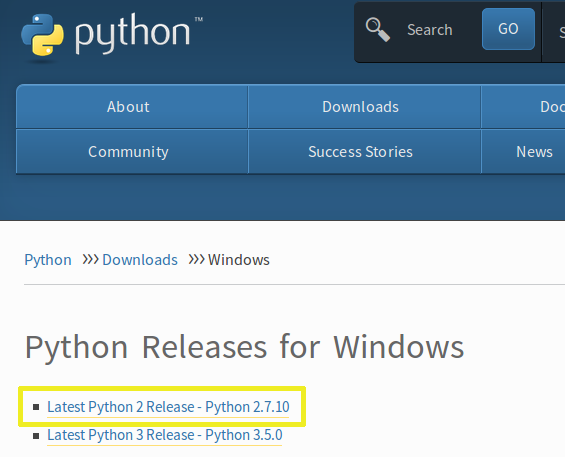
Vous verrez apparaître un écran dont l'image ci-dessus est un extrait. Le lien à cliquer est celui qui est entouré ici (mais pas sur internet) en jaune.
Le texte signifie : "Dernière mise à jour de la version 2 - Python 2.7.10"
Pendant un certain temps, le programme est téléchargé sur l'ordinateur dans la zone où vous avez probablement téléchargé déjà diverses choses. Peut-être le dossier Téléchargements...
En ouvrant ce dossier, pour verrez une chose qui ressemble à ceci :
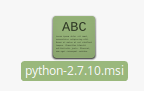
Cliquer sur cet(te) icône pour mettre en route la démarche d'installation.
La fenêtre suivante va s'ouvrir.
Le programme d'installation doit être renseigné sur votre choix :
- Python va être accessible à tous les utilisateurs de l'ordinateur (choix 1 = Install for all users).
- Python ne va être accessible qu'à "moi" (choix 2 = Install just for me...)
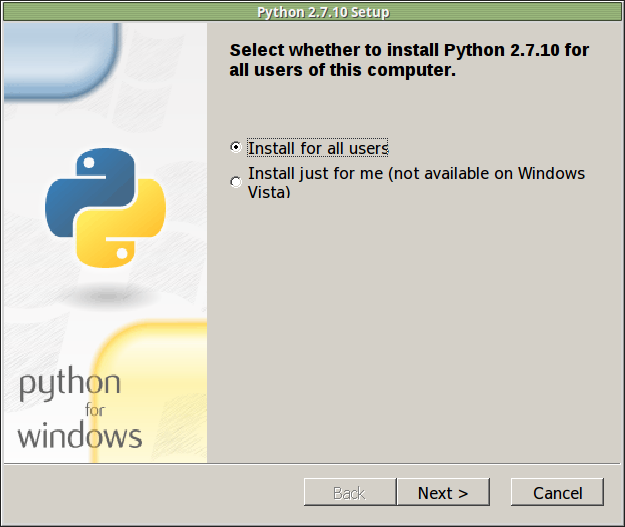
Faire votre choix, puis cliquer sur "Next" (qui veut dire : "passer à la suite").
Ici, on vous demande si cela vous convient que le lieu d'installation sur le disque dur s'intitule Python27. A priori, oui.
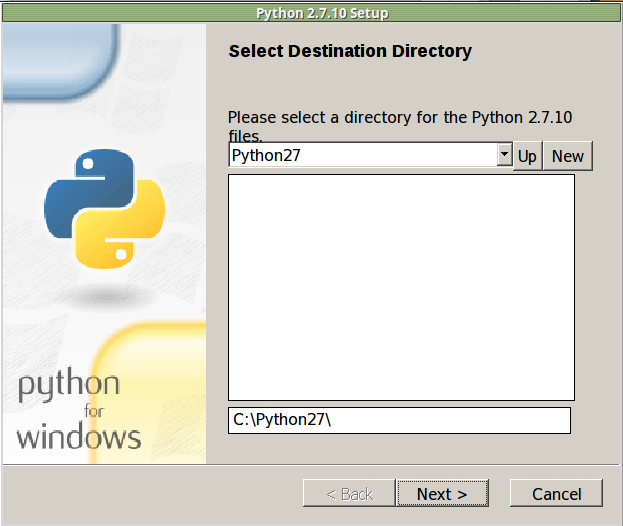
Cliquer sur "Next".
Ici, le programme d'installation a prévu d'installer certains outils nécessaires à "l'écologie de Python". Ne rien décocher.
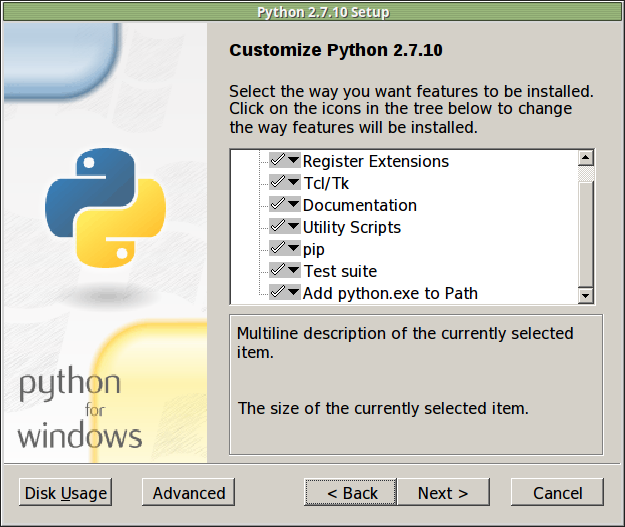
Cliquer sur "Next".
C'est maintenant le moment à ne pas rater : il faut valider les choix faits et finir l'installation.
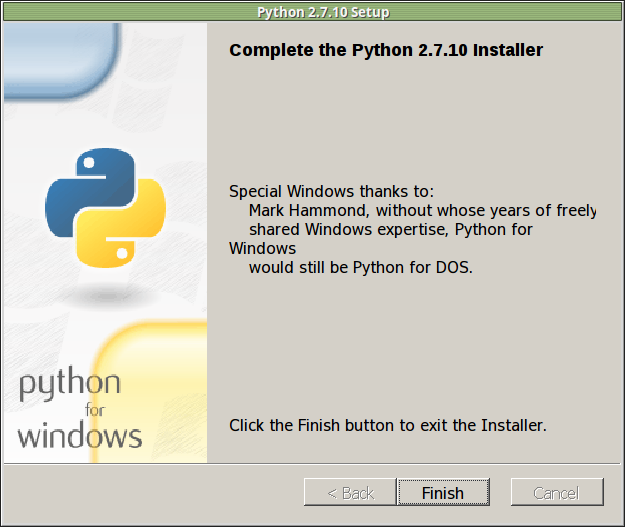
Cliquer sur "Finish".
A la fin, vous devriez avoir une icône comme celle-ci sur le bureau ou dans le menu principal de Windows.
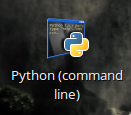
Remarque : dans le cas de Windows8 qui n'a pas le menu classique, je ne sais pas à quoi cela ressemble.
4. PREMIERS ESSAIS
Normalement, tout ce sera bien passé.Si oui, en cliquant sur l'icône ci-dessus, une fenêtre "bizarre" devrait s'ouvrir.
Chez moi, cela ressemble à cela :
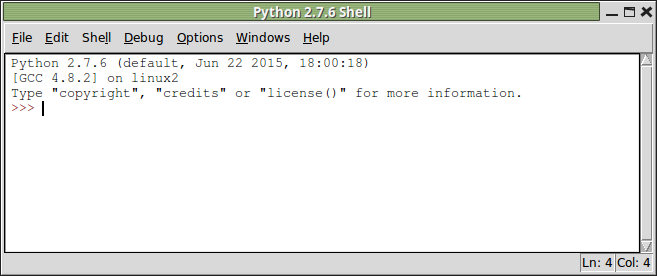
Vous n'aurez pas la première ligne qui est "linuxienne" mais la suite devrait ressembler.
Ce que l'on voit est un environnement appelé "Iddle" et, point important, on doit y retrouver le triple chevron >>> qui désigne l'endroit où l'on agit.
Agir ?
Oui mais au clavier, pas à la souris.
Python est un langage de programmation : le code du programme est constitué de texte et de nombres.
A titre d'exemple, taper :
print "coucou", puis valider par "entrée"
Puis taper 2 + 5 puis valider par "entrée"
L'écran suivant montre les résultats d'entrées successives.

Ce sera tout pour le moment.
Pour quitter Python taper
quit() puis entrée.
5. VIDÉOS DE FORMATION
Voir :https://www.youtube.com/watch?v=sMHbW9nXmgY
Quelques vidéos d'apprentissage, souvent trop bavardes et agaçantes : https://www.youtube.com/results?search_query=python+apprentissage
6. UN BON COURS
Pour ceux qui acceptent d'investir du temps.http://python.developpez.com/cours/TutoSwinnen/?page=Chapitre2 et suivants.
(j'ai démarré avec cela... mais il y en a d'autres).